
Usar a central de controlo no Mac
A central de controlo no Mac dá-lhe acesso rápido a definições importantes do macOS (como AirDrop, Wi-Fi ou Focus). Pode personalizar a Central de controlo para adicionar outros elementos, como atalhos de acessibilidade, estado da bateria ou a mudança rápida de utilizador.
Os indicadores de privacidade, que podem ser pontos ou setas, encontram‑se à direita da central de controlo. Um ponto cor de laranja ![]() junto ao ícone da central de controlo
junto ao ícone da central de controlo ![]() na barra de menus indica que o microfone do Mac está a ser usado, um ponto verde
na barra de menus indica que o microfone do Mac está a ser usado, um ponto verde ![]() indica que uma câmara está a ser usada, um ponto roxo
indica que uma câmara está a ser usada, um ponto roxo ![]() indica que o áudio do sistema está a ser usado e uma seta
indica que o áudio do sistema está a ser usado e uma seta ![]() indica que a localização está a ser usada. Apenas um indicador de privacidade é apresentado de cada vez. Por exemplo, se tanto a câmara como o microfone estiverem a ser usados, apenas é visível um ponto verde.
indica que a localização está a ser usada. Apenas um indicador de privacidade é apresentado de cada vez. Por exemplo, se tanto a câmara como o microfone estiverem a ser usados, apenas é visível um ponto verde.
Quando abre a central de controlo, a parte superior da janela pode conter um campo que mostra que aplicações a estão a usar o microfone, a localização, a câmara ou o áudio do sistema. Pode clicar nesse campo para abrir a janela Privacidade, a qual poderá ter informação adicional (macOS 13.3 ou posterior).
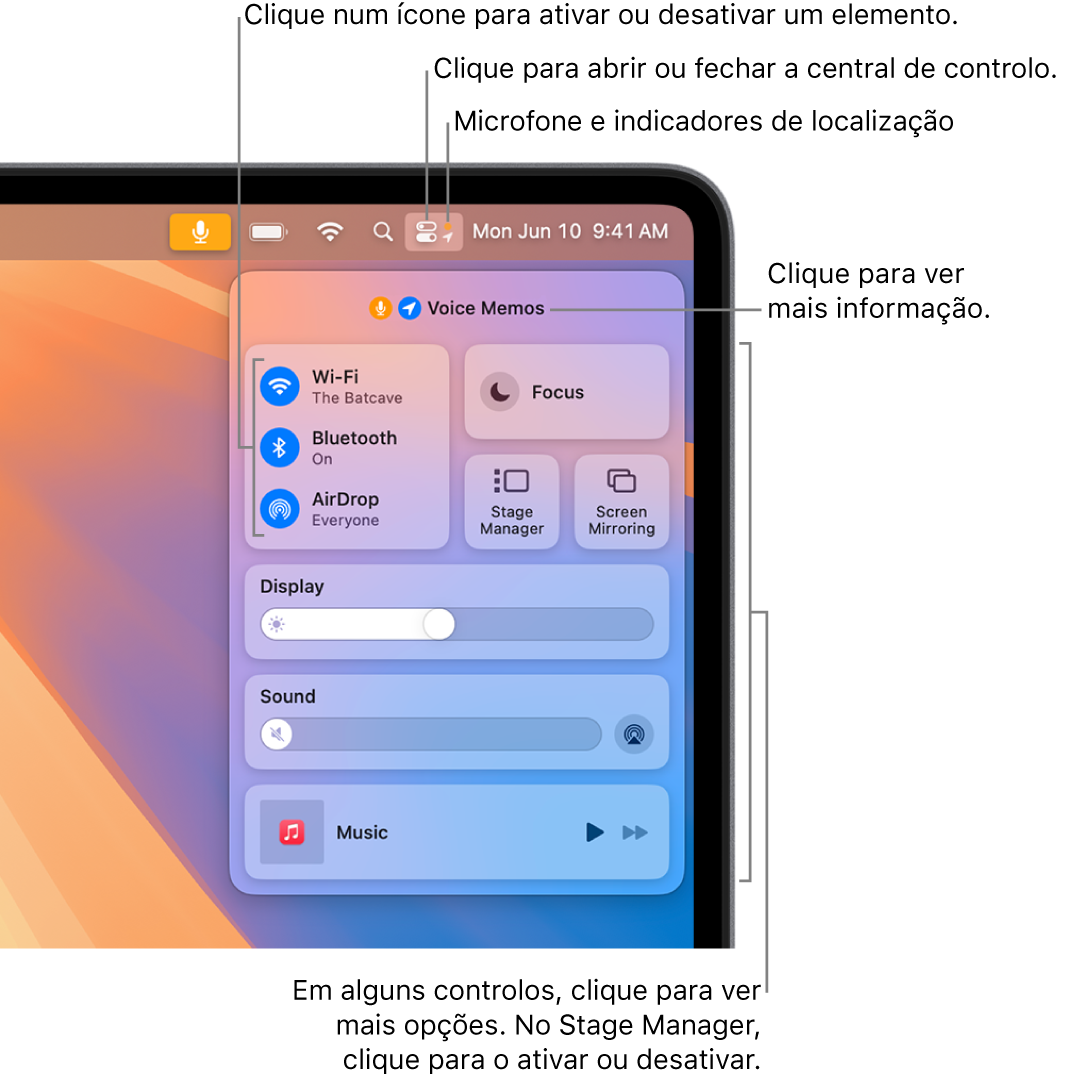
Usar a central de controlo
No Mac, clique em
 na barra de menus.
na barra de menus.Proceda de uma das seguintes formas com os elementos na central de controlo:
Arraste um nivelador para aumentar ou diminuir uma definição — por exemplo, arraste o nivelador Som para ajustar o volume do Mac.
Clique num ícone para ativar ou desativar uma funcionalidade (por exemplo, clique em AirDrop ou Bluetooth® para o ativar ou desativar).
Clique num elemento (ou na respetiva seta
 ) para ver mais opções (por exemplo, clique em Concentração para ver a lista de concentração e ativar ou desativar um modo de concentração, ou clique em “Projeção de ecrã” para escolher um monitor de destino).
) para ver mais opções (por exemplo, clique em Concentração para ver a lista de concentração e ativar ou desativar um modo de concentração, ou clique em “Projeção de ecrã” para escolher um monitor de destino).
Dica: caso use um elemento com frequência, pode arrastá‑lo da central de controlo para a barra de menus, para que esteja sempre à mão. para remover o elemento da barra de menus, mantenha premida a tecla Comando enquanto arrasta o elemento para fora da barra de menus.
Personalizar a central de controlo
No Mac, selecione o menu Apple

 . (Pode ter de se deslocar para baixo.)
. (Pode ter de se deslocar para baixo.)Selecione as definições dos elementos destas secções.
Módulos da Central de controlo: os elementos desta secção estão sempre visíveis na central de controlo; não é possível removê‑los. Também pode optar por mostrá-los na barra de menus. Clique no menu pop-up ao lado de um elemento e escolha uma opção.
Outros módulos: pode adicionar os elementos desta secção à central de controlo e à barra de menus. Ative ou desative cada uma das opções por baixo de um elemento. É possível que alguns elementos disponibilizem definições adicionais.
Só barra de menus: pode selecionar opções para o relógio na barra de menus e adicionar outros elementos (tal como Spotlight, Siri, Time Machine e estado de VPN) à barra de menus.
Encontrará mais informação acerca das opções individuais em Alterar as definições da central de controlo.